アンケートのテキスト分析が簡単に: 回答を実用的なインサイトに変換
SurveyMonkeyのテキスト分析ツールを使えば、雑然とした質的データから素早くインサイトを集めることができます。面倒な手作業はもう必要ありません。
質的フィードバックで全体像を把握する
自由形式の回答やコメントボックスに残されたフィードバックの扱いに悩む必要はありません。主題分析では、長時間手作業を行う代わりに、AIを使って回答を意味のあるテーマに自動分類し、回答者の意見を明確に把握できるようにします。
- わずか数秒で自由形式の回答から重要なテーマを特定・分類
- 手作業でデータを意味のあるカテゴリーにまとめて整理する時間を節約
- 個々のテキストによる回答を主要なテーマに沿って確認し、そのデータを手軽にエクスポートしてさらなる分析に活用
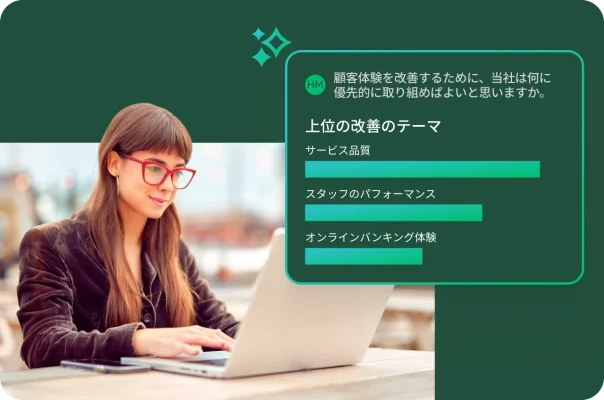
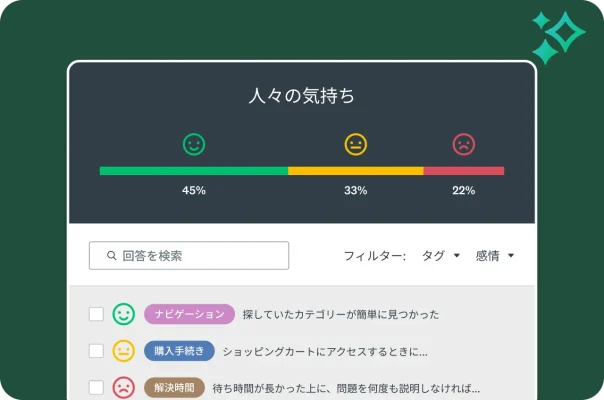
大規模なデータから感情を理解する
回答者が何を言っているかではなく、どのように感じているかを見極めましょう。感情分析では、自由形式の回答を肯定的・中立・否定的に分類することで、例え何千件ものコメントが集まっても、即座に全体的な感情を読み取ることが可能です。
- 感情が一目でわかるので時間を節約
- 感情でフィルタリングして注意が必要な分野を特定し、すばやく行動を起こす
- 感情で質問をフィルタリングすれば、さらにインサイトを深められる
テキストによる回答を手軽に視覚化する
ワードクラウドを作成すれば、自由形式の回答をすばやく視覚的に表現して、最も頻繁に使用されている言葉を強調表示できます。
ワードクラウドでは次のようなカスタマイズが可能です。
- 特定の言葉を強調する色やフォントを選択
- 言葉を表示する際の条件を調整
- 関係のない言葉を非表示
- 関連のある言葉を1つのカテゴリーにまとめる
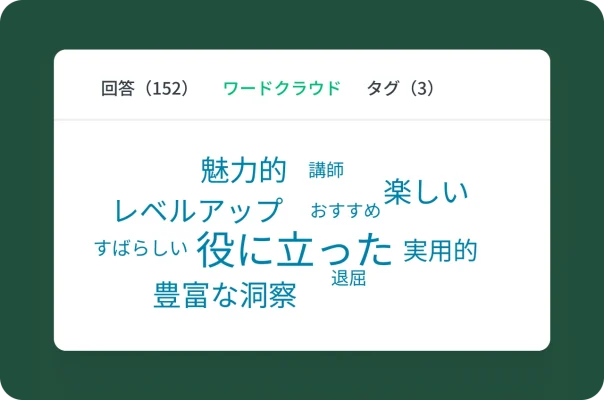

タグを付けてさらにカスタマイズする
回答データから何か特定の情報をお探しですか?回答にタグ付けして、自由形式の回答データからさらに特定の情報を発見しましょう。
- 回答ごとに複数のカスタムタグを割り当てる
- タグでフィルタリングして的を絞ったインサイトを得る
- エンタープライズプランでは、回答が届くたびに自動的にタグ付け可能
SurveyMonkeyは、言語サポートの拡大を積極的に進めています。現時点では、一部の機能のアンケートと回答は英語でのみご利用いただけます。
注: テキスト分析機能の一部は、特定の有料プランでのみご利用いただけます。
人気のプランで始めましょう
今すぐお試しください。無料で25件の回答を入手するか、有料プランを選択できます。
*追加回答の購入が可能です。SurveyMonkey Audienceパネルの回答は別料金となります。
その他のリソースを見る
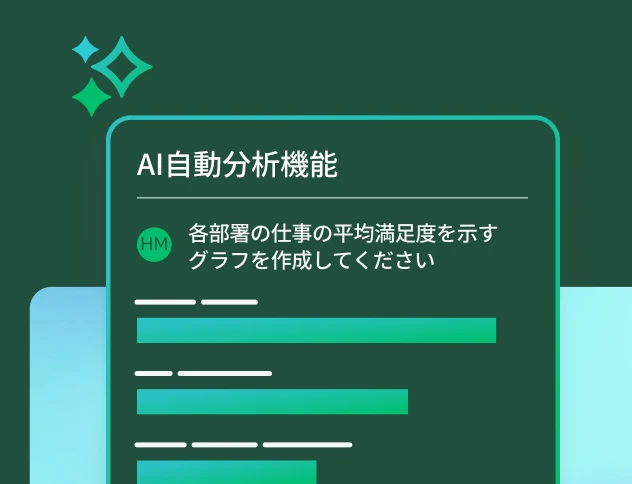
AI分析機能の詳細
SurveyMonkeyのAIを使うと、アンケートの回答について質問し、重要なテーマや感情を特定することができます。

プロさながらのアンケート分析
SurveyMonkeyプラットフォームでのデータ分析に関するベストプラクティスとFAQをご覧ください。
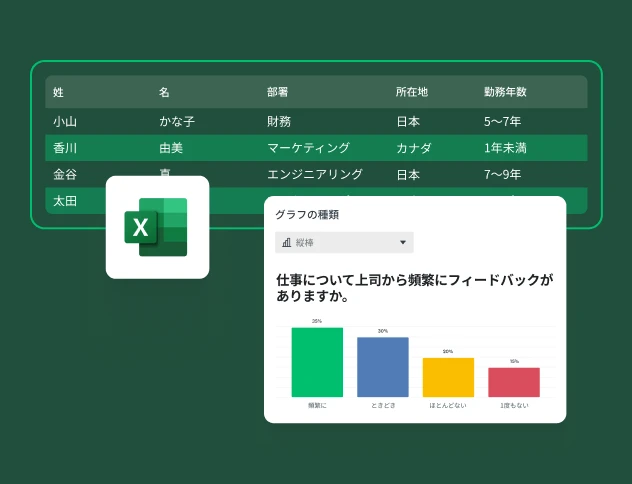
Excelでアンケートデータを分析する方法
Excelでアンケートデータを分析してインサイトを得る方法を、わかりやすくガイドにまとめました。

人気の機能を見る
すばやくインサイトを得るのに役立つ、人気のSurveyMonkey機能をご覧ください。